Impatient pour la dernière mise à jour de macOS Tahoe 26 mais préoccupé par les possibles bugs ? Vous n'êtes pas seul. Que vous ayez déjà effectué la mise à jour et que vous rencontriez des problèmes, ou que vous attendiez sagement une version plus stable, ce guide est pour vous.
Nous passerons en revue les 18 principaux problèmes de macOS Tahoe connus - des échecs de téléchargement aux problèmes d'installation en passant par les bugs post-mise à jour - et vous montrerons comment les résoudre.
macOS Tahoe ne s'affiche pas/n'est pas disponible
Le premier problème macOS Tahoe que vous pourriez rencontrer est que la mise à jour ne s'affiche pas ou n'est pas trouvée.
Vous ouvrez Mise à jour logicielle et vérifiez les mises à jour, mais macOS Tahoe ne s'affiche pas comme une mise à jour disponible. Soit il vous indique que votre Mac est à jour, soit il reste bloqué sur "Vérification des mises à jour" ou "Recherche de mise à jour."
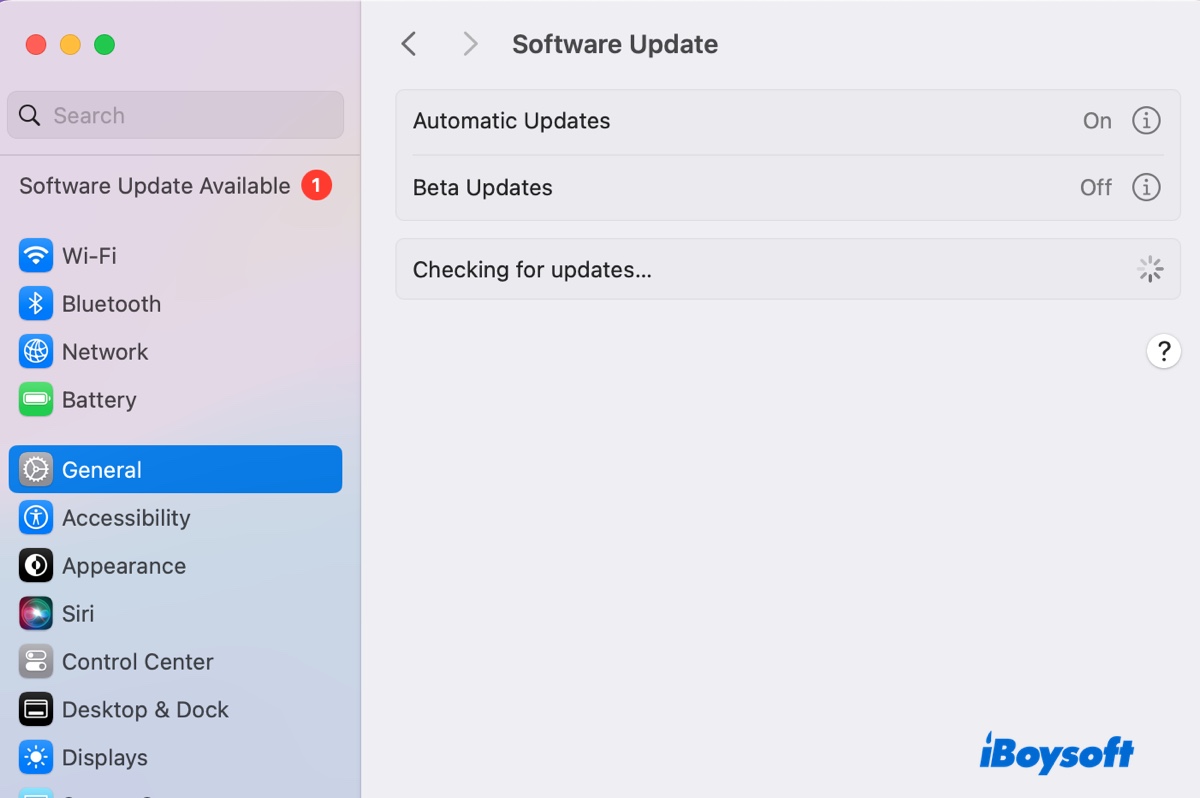
Parfois, vous pourriez également recevoir une erreur, comme "Impossible de vérifier les mises à jour. Assurez-vous d'être connecté à Internet."
Ou si vous essayez de télécharger macOS Tahoe depuis le Mac App Store, vous pourriez échouer avec le message "Mise à jour introuvable. La version macOS demandée n'est pas disponible. Vérifiez si votre Mac est compatible avec ce logiciel."
Pour résoudre le problème de macOS Tahoe ne s'affichant pas, essayez les solutions suivantes.
Vérifiez la compatibilité de macOS Tahoe
Généralement, si vous ne trouvez pas macOS Tahoe, votre Mac n'est pas compatible avec lui. Vous pouvez vérifier la compatibilité de votre Mac en consultant la liste des appareils pris en charge ci-dessous :
(Si vous n'êtes pas sûr de l'année de votre Mac, ouvrez le menu Pomme > À propos de ce Mac.)
Modèles de Mac compatibles avec macOS Tahoe (26) :
Mac pris en charge par Apple Silicon :
- MacBook Air (2020 et ultérieur)
- MacBook Pro (2020 et ultérieur)
- iMac (2020 et ultérieur)
- Mac mini (2020 et ultérieur)
- Mac Studio (tous les modèles)
- Mac Pro (2019 et ultérieur)
Mac pris en charge par Intel :
- MacBook Pro (16 pouces, 2019)
- MacBook Pro (13 pouces, 2020, Quatre ports Thunderbolt 3)
- iMac (2020 et ultérieur)
Si votre Mac ne figure pas sur la liste, malheureusement, vous ne pouvez pas effectuer la mise à niveau vers macOS Tahoe de manière habituelle.
Vérifiez la connexion Internet
Votre Mac nécessite une connexion Internet solide pour vérifier les nouvelles mises à jour logicielles. Si votre réseau est faible, il ne peut pas trouver la mise à jour macOS Tahoe.
Essayez donc de passer à un réseau WiFi différent, utilisez un câble Ethernet ou votre partage de connexion téléphonique, à condition que votre Mac soit compatible avec macOS Tahoe. Ensuite, rouvrez Mise à jour logicielle pour vérifier si macOS Tahoe s'affiche.
Vérifiez votre version actuelle de macOS
Moins couramment, vous pourriez être actuellement sous une version bêta supérieure de macOS Tahoe par rapport à la version publique. Par exemple, si vous avez macOS Tahoe 26.1 bêta, vous ne pouvez pas installer la version publique de macOS Tahoe 26.0 car c'est une régression. Vous pouvez attendre la version finale de macOS Tahoe 26.1 ou réinitialiser votre Mac et effectuer une installation propre de macOS Tahoe.
De plus, vous devriez désactiver les mises à jour bêta avant d'installer macOS Tahoe pour arrêter de recevoir des versions bêta pour les futures mises à jour.
- Ouvrez les Paramètres du système.
- Allez dans Général > Mise à jour logicielle.
- Cliquez sur le bouton "i" à côté des mises à jour bêta.
- Réglez l'option sur Off.
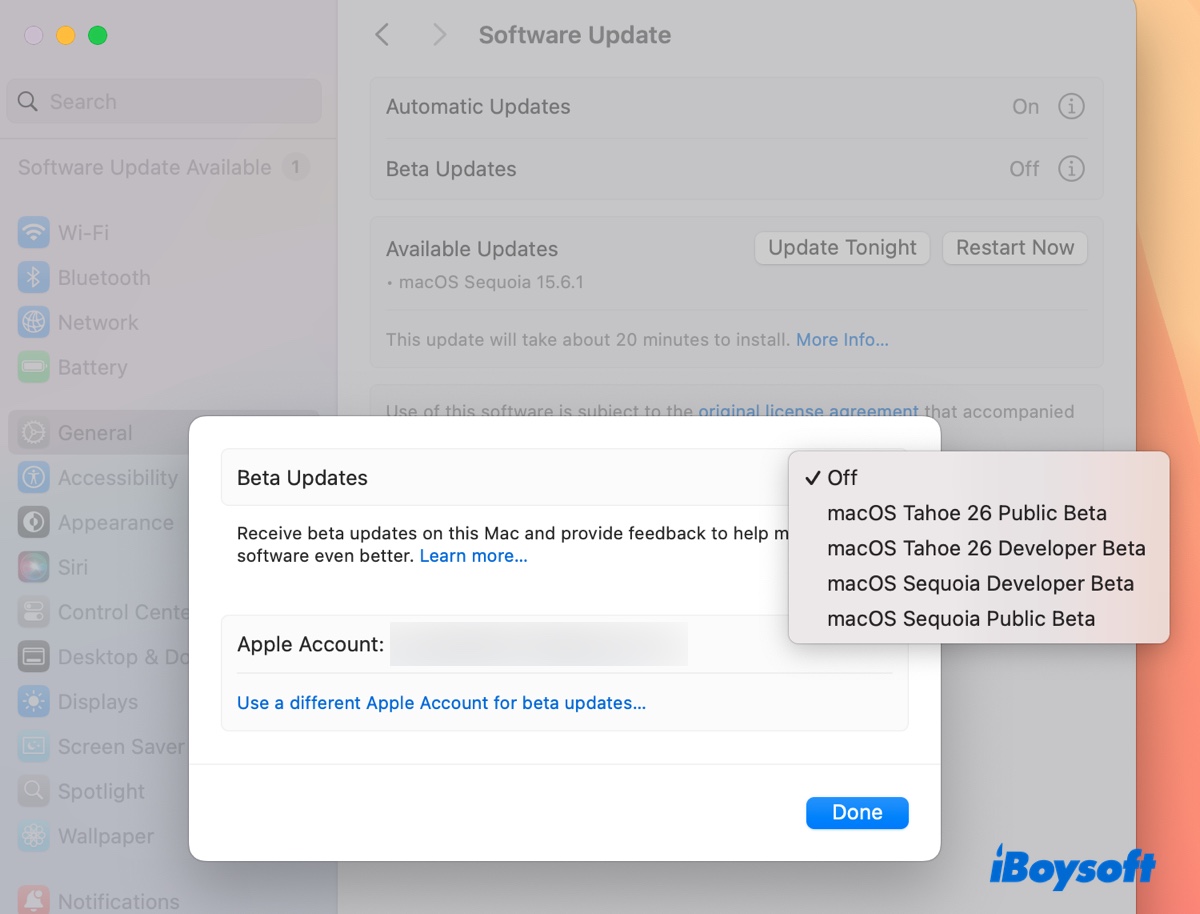
Partagez les solutions au problème macOS Tahoe avec les autres!
macOS Tahoe ne se télécharge pas
Lorsque la Mise à jour logicielle trouve macOS Tahoe, elle commencera à télécharger l'installateur macOS. Le processus de téléchargement peut être lent, se bloquer (par exemple, il indique 3,33/3,33 Go complets et 30 min restantes mais reste bloqué indéfiniment), ou échouer avec des erreurs différentes.
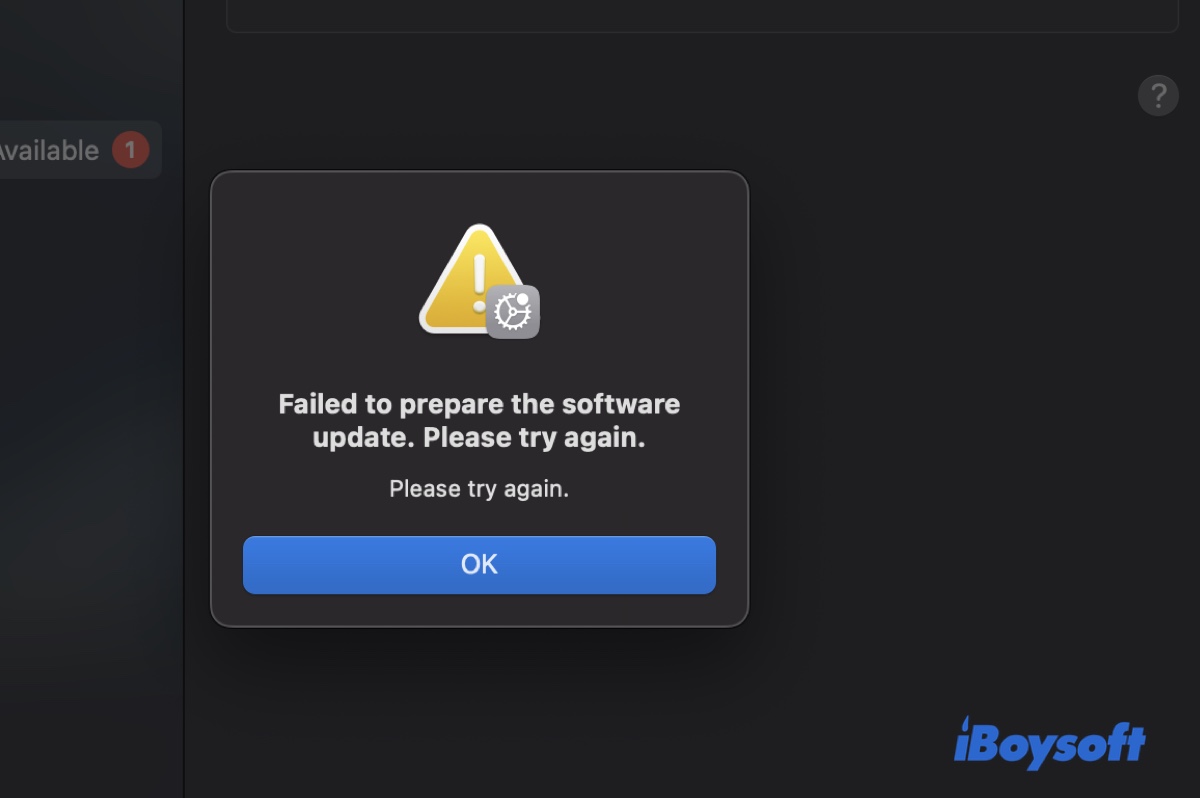
Vous pouvez rencontrer l'une des erreurs de téléchargement macOS Tahoe suivantes:
- Impossible de préparer la mise à jour logicielle. Veuillez réessayer. Une erreur s'est produite pendant le téléchargement des mises à jour sélectionnées. Veuillez vérifier votre connexion internet et réessayer.
- L'installation a échoué. Une erreur s'est produite pendant l'installation des mises à jour sélectionnées.
- Nous n'avons pas pu finaliser votre achat. Cette version de macOS 26.0 ne peut pas être installée sur cet ordinateur.
- Échec du téléchargement. Une erreur s'est produite pendant le téléchargement des mises à jour sélectionnées. Veuillez vérifier votre connexion internet et réessayer.
- La connexion réseau a été perdue. Une erreur s'est produite pendant l'installation des mises à jour sélectionnées.
- Votre disque n'a pas assez d'espace libre. La mise à jour nécessite 17,74 Go d'espace disque.
Une connexion internet de faible qualité, un serveur Apple surchargé, l'intervention d'un VPN ou d'un logiciel antivirus, un espace de stockage insuffisant, ou des problèmes système sont des facteurs qui peuvent causer des problèmes lors du téléchargement de macOS Tahoe.
Vous devriez vous assurer que votre Mac a une bonne connexion internet et est pris en charge par macOS Tahoe, puis essayer les solutions suivantes:
Vérifiez l'état du système Apple
Si de nombreux utilisateurs de Mac téléchargent macOS Tahoe en même temps, le serveur d'Apple sera surchargé, entraînant des problèmes de téléchargement. Vous pouvez ouvrir la page d'état du système d'Apple et vérifier si le service "Mise à jour logicielle macOS" fonctionne normalement. S'il ne fonctionne pas normalement, mettez à jour votre Mac à un moment moins chargé. Par exemple, vous pouvez initier le téléchargement avant d'aller vous coucher.
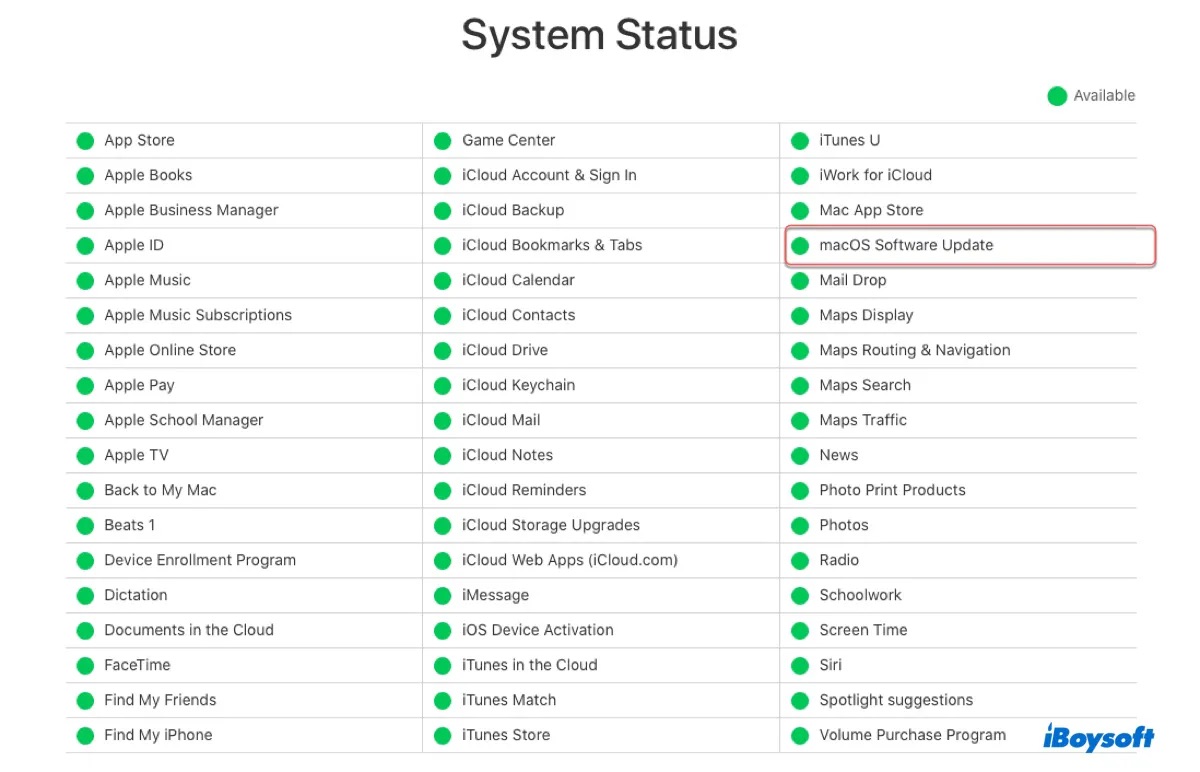
Supprimez l'installateur incomplet et redémarrez votre Mac
Si macOS Tahoe ne se télécharge pas ou reste bloqué en téléchargement, supprimez l'installateur macOS incomplet de votre dossier Téléchargements ou Applications, videz la corbeille, puis redémarrez votre Mac. Une fois que votre Mac aura redémarré, réessayez de le télécharger à partir de la Mise à jour logicielle ou du Mac App Store.
Téléchargez macOS Tahoe directement
Au lieu de télécharger macOS Tahoe depuis les mises à jour logicielles ou l'App Store, vous pouvez également l'obtenir directement depuis le serveur d'Apple. Cliquez sur le lien ci-dessous pour le télécharger.
Téléchargement gratuit de la version complète de Mac OS
(Il s'agit d'un fichier PKG que vous devez double-cliquer pour ajouter à votre dossier Applications.)
Pour en savoir plus sur le téléchargement et l'installation de macOS Tahoe, lisez ce guide : Télécharger et installer macOS Tahoe/Sequoia/Sonoma/Antérieur
Télécharger macOS Tahoe depuis le Terminal
Une autre façon de télécharger macOS Tahoe est depuis l'application Terminal intégrée. Lancez simplement l'application depuis votre dossier Applications/Utilitaires, puis exécutez la commande ci-dessous pour télécharger macOS Tahoe :
Exécutez cette commande pour trouver les mises à jour logicielles disponibles pour votre Mac.
softwareupdate --list-full-installers
Exécutez cette commande pour télécharger macOS Tahoe sans l'installer immédiatement.
softwareupdate --fetch-full-installer --full-installer-version 26.0
Pour plus de détails sur le téléchargement de macOS Tahoe depuis le Terminal, consultez : Comment mettre à jour Mac depuis le Terminal
Vérifiez que vous avez suffisamment d'espace pour télécharger macOS Tahoe
Disposer d'assez d'espace de stockage libre pour la mise à jour de macOS Tahoe est essentiel pour éviter les problèmes de mise à jour et de performances.
Vous pouvez supprimer manuellement tous les fichiers indésirables ou utiliser un nettoyeur de disque comme iBoysoft DiskGeeker pour Mac pour analyser rapidement l'espace disque et supprimer définitivement les fichiers inutiles et les déchets. Un autre avantage unique de cet outil est qu'il tire parti de l'IA pour vous aider à décider si vous devez supprimer un fichier inconnu ou non.
Nous vous recommandons d'utiliser la fonction "Analyse d'espace" du nettoyeur de disque d'abord, car elle peut identifier tous les fichiers sur votre Mac et vous aider à localiser les gros fichiers.
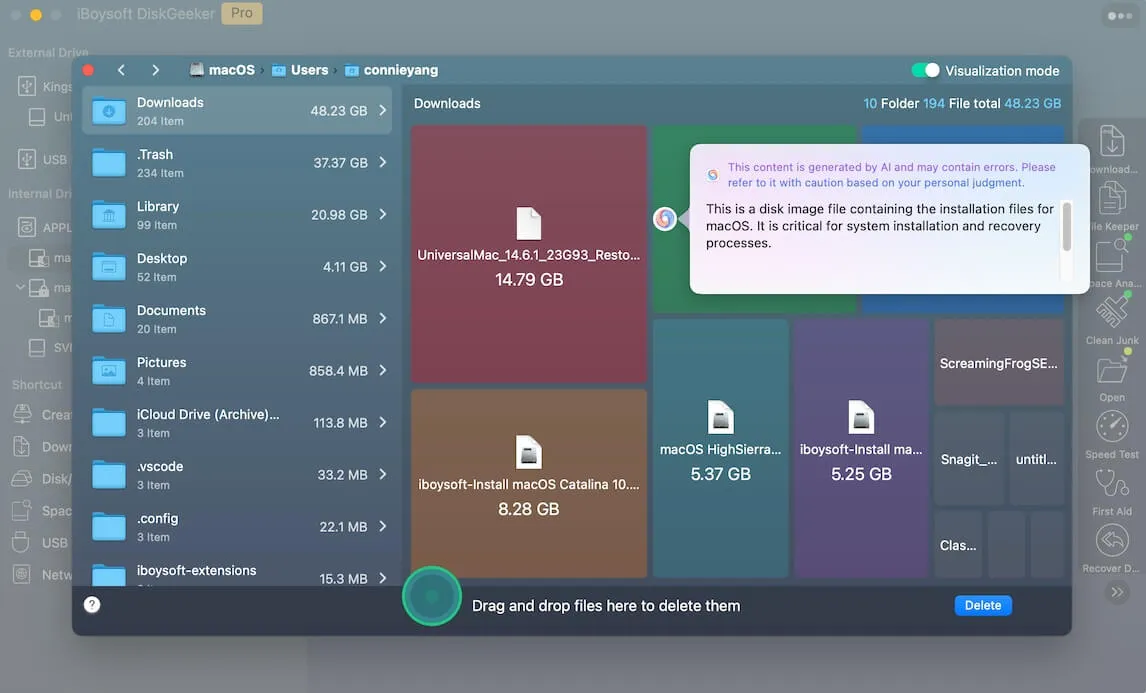
Ensuite, exécutez la fonction "Nettoyer les déchets" pour supprimer les déchets, tels que les caches, les journaux, les fichiers de préférences, etc.

Désactivez les bloqueurs de publicités et les logiciels de sécurité
Si vous avez des bloqueurs de publicités, des VPN, des logiciels antivirus ou des logiciels pare-feu activés lorsque vous rencontrez des problèmes de téléchargement de macOS Tahoe, désactivez-les et réessayez le téléchargement.
Partagez ce guide pour aider d'autres personnes à résoudre les problèmes de mise à jour de macOS Tahoe !
macOS Tahoe ne s'installe pas
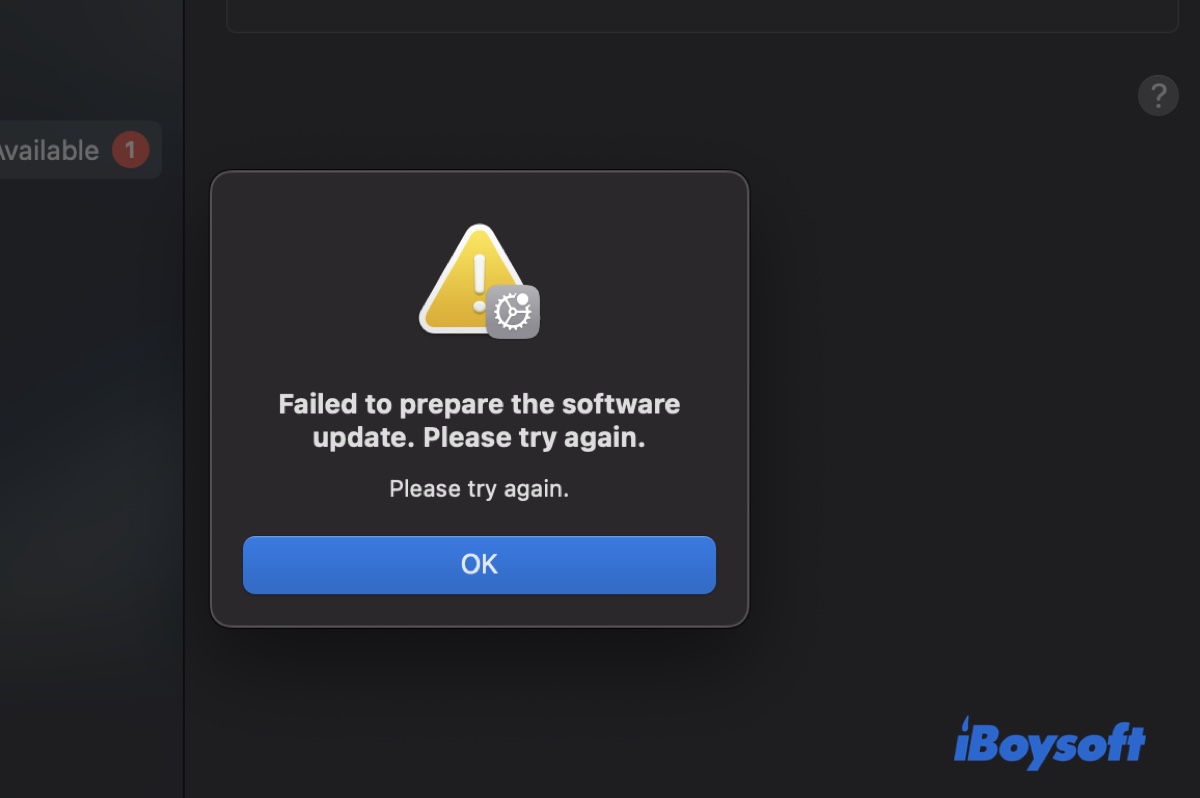
Une fois le téléchargement de macOS Tahoe terminé, vous pouvez cliquer sur "Mettre à jour maintenant" dans les paramètres système ou exécuter l'installateur de l'application "Installer macOS Tahoe" depuis votre dossier Applications pour démarrer l'installation.
Si macOS Tahoe ne s'installe pas, vous risquez probablement de rencontrer l'un des problèmes d'installation de macOS Tahoe suivants :
La mise à jour macOS Tahoe se fige à un certain point :
- macOS Tahoe bloqué sur la préparation de macOS Tahoe
- macOS Tahoe bloqué à 30 minutes restantes
- macOS Tahoe bloqué à moins d'une minute restante
- L'application d'installation de macOS Tahoe ne répond pas
L'installation macOS Tahoe échoue avec une erreur :
- Cette copie de l'application Installer macOS Tahoe.app est endommagée et ne peut pas être utilisée pour installer macOS.
- Échec de la personnalisation de la mise à jour logicielle. Veuillez réessayer.
- macOS Tahoe ne peut pas être installé sur "Macintosh HD."
- Une erreur s'est produite lors de la préparation de l'installation. Essayez de relancer cette application.
- Une connexion internet est requise pour installer macOS. Connectez-vous à internet et réessayez.
- macOS n'a pas pu être téléchargé. L'opération n'a pas pu être complétée. (Erreur PKDownloadError 3.)
- Le package "%@" est manquant ou invalide.
- Impossible de vérifier la mise à jour logicielle. Vous pouvez essayer de nouveau pour terminer l'installation.
- Interdit. Une erreur s'est produite pendant l'installation des mises à jour sélectionnées.
- ...
Essayez les solutions ci-dessous si macOS Tahoe ne s'installe pas :
Redémarrez votre Mac et réessayez la mise à jour
Une solution simple mais utile pour les problèmes de macOS Tahoe est de redémarrer votre Mac et de réessayer la mise à jour. Si cela ne s'installe toujours pas, supprimez complètement l'installateur macOS et videz la corbeille, puis téléchargez à nouveau macOS Tahoe depuis le Terminal ou directement depuis le serveur d'Apple.
Si la mise à jour macOS Tahoe est bloquée et que vous ne pouvez pas redémarrer votre Mac depuis le menu Apple, maintenez le bouton d'alimentation enfoncé pendant 10 à 15 secondes pour le redémarrer de force.
Mettre à jour depuis le Mode sans échec macOS
Si votre Mac ne parvient toujours pas à passer à macOS Tahoe, démarrez en mode Mode sans échec macOS. C'est un mode de dépannage qui se lance avec seulement les noyaux essentiels, empêchant toute intervention de logiciels tiers. Vous pouvez ouvrir les Paramètres du système > Général > Mise à jour logicielle en Mode sans échec pour passer à macOS Tahoe.
Mettre à niveau les Mac Intel depuis le Mode de récupération macOS
Les Mac Intel disposent d'un mode spécial appelé Internet Recovery, qui installe la dernière version de macOS (macOS Tahoe) sur votre Mac. Si votre Mac Intel est compatible avec macOS Tahoe, suivez les étapes suivantes :
- Éteignez votre Mac.
- Allumez-le et appuyez immédiatement sur Option-Commande-R.
- Relâchez les touches lorsque vous voyez le globe en rotation.
- Cliquez sur "Réinstaller macOS" puis sur Continuer.
- Suivez les instructions pour installer la mise à jour Tahoe.
Installation propre de macOS Tahoe
La dernière solution, potentiellement la plus efficace pour tous les problèmes de mise à jour macOS Tahoe, est d'effectuer une installation propre. Cela implique d'effacer votre Mac et d'installer une nouvelle copie de macOS Tahoe.
Étant donné que le processus va supprimer toutes les données de votre Mac, vous devez sauvegarder les données importantes avant de le réaliser.
Continuez à lire ce tutoriel pour en savoir plus : Installer proprement macOS Tahoe 26 depuis USB/sans USB
Ces correctifs aux problèmes d'installation de macOS Tahoe sont-ils utiles ? Partagez-les avec vos amis !
Launchpad remplacé par Apps dans macOS Tahoe
Apple a remplacé le Launchpad basé sur une grille par une nouvelle interface "Apps" intégrée dans le Spotlight redessiné. Cette nouvelle interface classe vos applications par catégories, similaire à la Bibliothèque d'apps sur l'iPhone et l'iPad. Elle comprend des catégories telles que Utilitaires, Productivité, Divertissement, et une section "Suggéré" basée sur vos activités récentes.
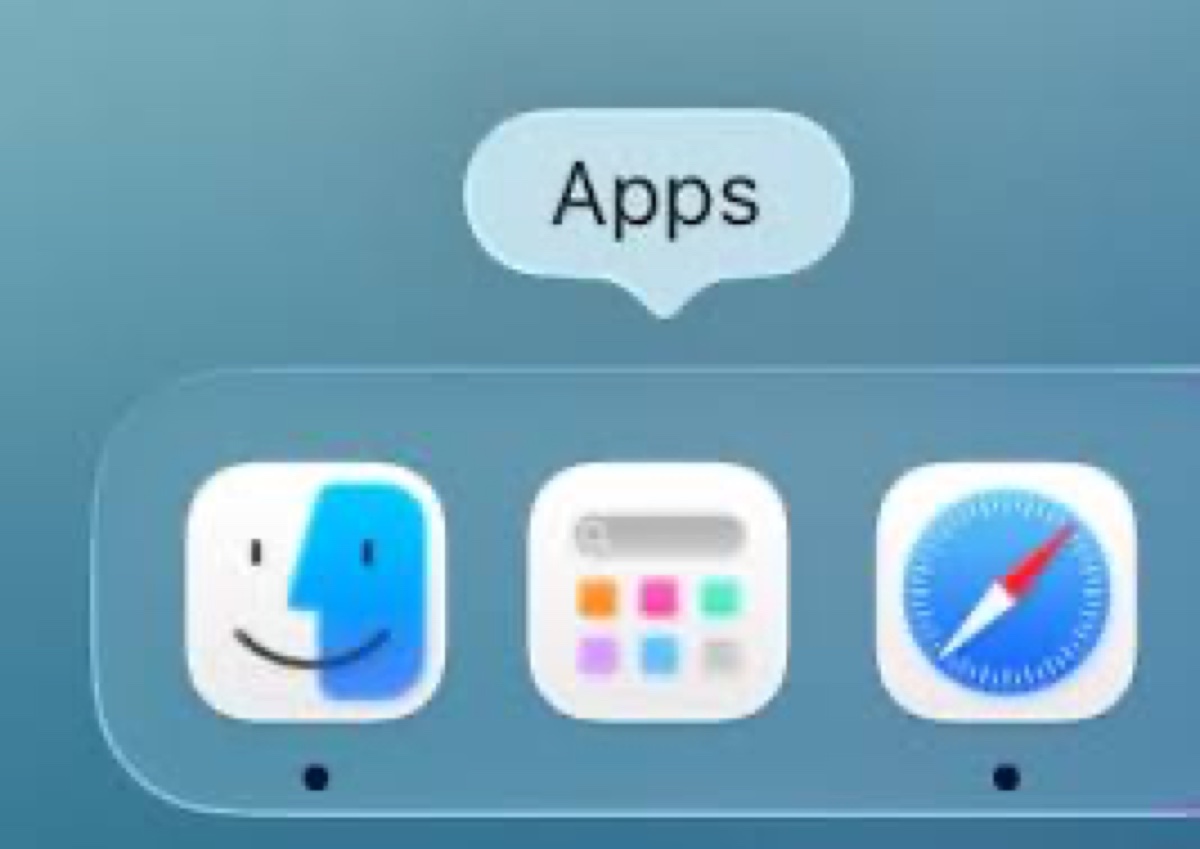
Cependant, elle ne permet pas de pages de dossiers personnalisés ou d'icônes réorganisées manuellement, ce qui a frustré certains utilisateurs, en particulier les utilisateurs avancés qui comptaient sur la personnalisation du Launchpad.
Alors que beaucoup regrettent l'ancien Launchpad, d'autres apprécient le design moderne et l'intégration plus étroite avec le Spotlight.
Si vous voulez restaurer le Launchpad sur macOS Tahoe, essayez les méthodes dans cet article : Comment restaurer Launchpad dans le Dock sur macOS Tahoe
Applications ne fonctionnant pas sur macOS Tahoe
Après la mise à jour vers macOS Tahoe, certaines applications peuvent ne pas fonctionner ou fonctionner partiellement en raison de problèmes de compatibilité et de bugs de Tahoe. Généralement, l'application peut ne pas s'ouvrir, se fermer de manière inattendue, planter, être bloquée ou devenir non responsive.
Vous pouvez consulter la liste des applications fonctionnant et ne fonctionnant pas mises à jour par un utilisateur MacRumors pour voir si vos applications préférées sont affectées.
Un autre problème est que les applications non-Apple peuvent être déplacées vers le dossier "Éléments déplacés" si elles sont incompatibles avec macOS Tahoe. Ce dossier inclut également des fichiers obsolètes de préférences système, des extensions de navigateur ou système obsolètes, des fichiers de configuration susceptibles de poser des problèmes avec le nouveau système, et des données utilisateur incompatibles.
Pour résoudre les problèmes des applications de macOS Tahoe qui ne s'ouvrent pas, planent ou deviennent non responsive :
Forcer la fermeture de l'application posant problème
Si une application est gelée sur macOS Tahoe, appuyez sur Option-Command-Echap, choisissez-la, puis cliquez sur "Forcer à quitter" pour la fermer. Ensuite, vous pouvez redémarrer votre Mac et relancer l'application.
Mettre à jour l'application sur macOS Tahoe
Les applications qui ne fonctionnent pas sur macOS Tahoe ne sont généralement pas compatibles avec lui. Si l'application est régulièrement mise à jour, il y a probablement une version plus récente qui fonctionne sur macOS Tahoe 26. Vous pouvez consulter son site officiel pour installer la version mise à jour s'il s'agit d'une application tierce. Ou visitez l'App Store pour mettre à jour vos applications Apple.
Conseils : Dans le macOS Tahoe App Store, vous pouvez constater que les applications ne se mettent pas à jour. Pour résoudre ce problème, vous pouvez :
1. Quitter le Mac App Store.
2. Forcer la fermeture de tous les processus liés à l'App Store, tels que "App Store", "appstoreagent" et "AppStoreService" dans le Moniteur d'activité.
3. Effacer les caches de l'App Store. (Ouvrez Finder, cliquez sur Aller > Aller au dossier, collez le chemin (~/Library/Caches/) et appuyez sur Entrée. Ensuite, supprimez deux dossiers, qui sont "com.apple.AppStore" et "com.apple.appstoreagent."
4. Redémarrez votre Mac.
Désinstaller complètement l'application problématique
Si l'application n'a pas encore de mises à jour disponibles, envisagez de la désinstaller complètement avec iBoysoft MagicMenu. Supprimer l'application dans Finder ou la désinstaller depuis Launchpad ne supprime pas complètement l'application et ses fichiers associés. Mais un nettoyeur de disque comme iBoysoft MagicMenu peut identifier tous les fichiers liés à votre application et la désinstaller complètement.
Téléchargez simplement l'application, installez l'extension "Désinstaller", puis cliquez avec le bouton droit sur l'application pour la désinstaller complètement. Lorsqu'une nouvelle mise à jour est disponible, vous pouvez la réinstaller.

Réinstaller Rosetta
Si les applications défectueuses sont des applications Intel s'exécutant via Rosetta sur des Mac Apple Silicon, réinstaller Rosetta devrait résoudre le problème. Pour ce faire, ouvrez Terminal et exécutez la commande ci-dessous :
softwareupdate --install-rosetta
Tapez A et appuyez sur Entrée pour accepter les termes du contrat de licence logicielle.
Spotlight ne fonctionne pas sur macOS Tahoe
macOS Tahoe bénéficie de la plus grande mise à jour de Spotlight jamais réalisée, le transformant d'une simple barre de recherche en un puissant centre de commandes. Beaucoup de ses nouvelles fonctionnalités font écho à celles des utilitaires tiers, potentiellement remplaçant les gestionnaires de presse-papiers, les lanceurs d'applications et les utilitaires proposant des actions rapides.
Néanmoins, il présente également sa part de bugs et de problèmes de performances. Les utilisateurs ont signalé les problèmes suivants concernant Spotlight sur macOS Tahoe :
- La nouvelle application Apps (remplacement de Launchpad) ne montre pas toutes les applications installées.
- Spotlight ne renvoie que des résultats de recherche web.
- Spotlight plante lors de l'exécution de certaines recherches.
- L'application Apps ne répond pas lorsqu'on clique dessus.
- Les recherches Spotlight ne trouvent que des applications iPhone et non des applications macOS.
- Spotlight plante lors de la recherche de fichiers lorsque le type de fichier affecté se trouve dans les Récents.
Pour résoudre les bugs de Spotlight sur macOS Tahoe, essayez :
Vérifiez si les Applications sont activées
Si la section Applications de Spotlight ne fonctionne pas correctement, allez dans les Paramètres Système > Spotlight et assurez-vous que les Résultats de Système > Applications sont activés.
Réinitialisez l'index Spotlight
Si Spotlight n'affiche pas les résultats corrects sur macOS Tahoe, ouvrez Terminal depuis votre Applications > Utilitaires et exécutez les commandes suivantes une par une: (Assurez-vous d'être connecté en tant qu'administrateur. Lorsqu'on vous demande un mot de passe, saisissez votre mot de passe de connexion et appuyez sur Entrée.)
sudo mdutil -X /
Cette commande supprime l'index Spotlight pour le volume racine (/) de votre système.
sudo mdutil -X /System/Volumes/Preboot
Cette commande supprime l'index Spotlight pour le volume Preboot.
sudo mdutil -X /System/Volumes/Data
Cette commande supprime l'index Spotlight pour le volume Data.
Ensuite, redémarrez votre Mac pour que les changements prennent effet.
Assurez-vous que l'indexation Spotlight est activée
Si l'indexation Spotlight n'est pas activée, seuls les résultats web seront affichés plutôt que les fichiers locaux et les applications sur macOS Tahoe. Exécutez la commande ci-dessous dans Terminal pour vérifier l'état de l'indexation Spotlight pour tous les volumes montés sur votre Mac:
mdutil -sa
Si l'indexation Spotlight est désactivée, réactivez-la avec la commande suivante:
sudo mdutil -ai on
Testez si Spotlight fonctionne correctement maintenant. Si ce n'est pas le cas, désactivez l'indexation Spotlight, supprimez la base de données Spotlight corrompue, et réactivez l'indexation avec la commande suivante:
Désactive l'indexation Spotlight sur tous les volumes montés du système: sudo mdutil -ai off
Arrête de force le processus mds, qui est le principal démon (service) d'indexation Spotlight: sudo pkill -f mds
Arrête de force les processus mdworker, qui sont des processus ouvriers utilisés par Spotlight pour effectuer des tâches d'indexation de fichiers en arrière-plan:sudo pkill -f mdworker
Supprime le dossier .Spotlight-V100, qui stocke les données d'indexation de Spotlight sur les volumes APFS: sudo rm -rf /System/Volumes/Data/.Spotlight-V100
Supprime le dossier .Spotlight-V100 sur les anciens volumes (par exemple, les volumes HFS+), où Spotlight stocke ses données d'indexation.: sudo rm -rf /.Spotlight-V100
Redémarrez votre Mac.
Activez l'indexation Spotlight:sudo mdutil -ai on
Efface l'index Spotlight actuel pour le volume racine (/) et force Spotlight à le reconstruire:sudo mdutil -E /
Efface et reconstruit l'index Spotlight spécifiquement pour le volume /System/Volumes/Data:sudo mdutil -E /System/Volumes/Data
Résolu ce bug de Spotlight macOS Tahoe? Partagez les solutions avec vos amis!
L'application Apps (remplaçant de Launchpad) ne répond pas
Si l'application Apps dans le Dock ne répond pas et que vous avez précédemment utilisé le contournement de Launchpad pour accéder à Launchpad sur macOS Tahoe, désactivez-le avec les étapes ci-dessous:
- Ouvrez le Terminal depuis Applications > Utilitaires.
- Tapez la commande suivante et appuyez sur Entrée: sudo mkdir -p /Library/Preferences/FeatureFlags/Domain
- Saisissez le mot de passe de votre Mac et appuyez sur Entrée (vous devez être connecté à un compte administrateur).
- Exécutez la commande suivante et appuyez sur Retour: sudo defaults write /Library/Preferences/FeatureFlags/Domain/SpotlightUI.plist SpotlightPlus -dict Enabled -bool true
- Redémarrez votre Mac.
Animations lentes dans macOS Tahoe
Vous pouvez observer des animations lentes dans macOS Tahoe, surtout lorsque vous utilisez Mission Control ou que vous passez d'un espace à un autre sur des écrans à taux de rafraîchissement élevé. Cela peut se produire dans les premières versions. Vous pouvez attendre une mise à jour pour corriger cela ou désactiver les effets pour le moment. Voici comment faire:
- Allez dans Réglages système > Accessibilité > Affichage.
- Activez Réduire la transparence.
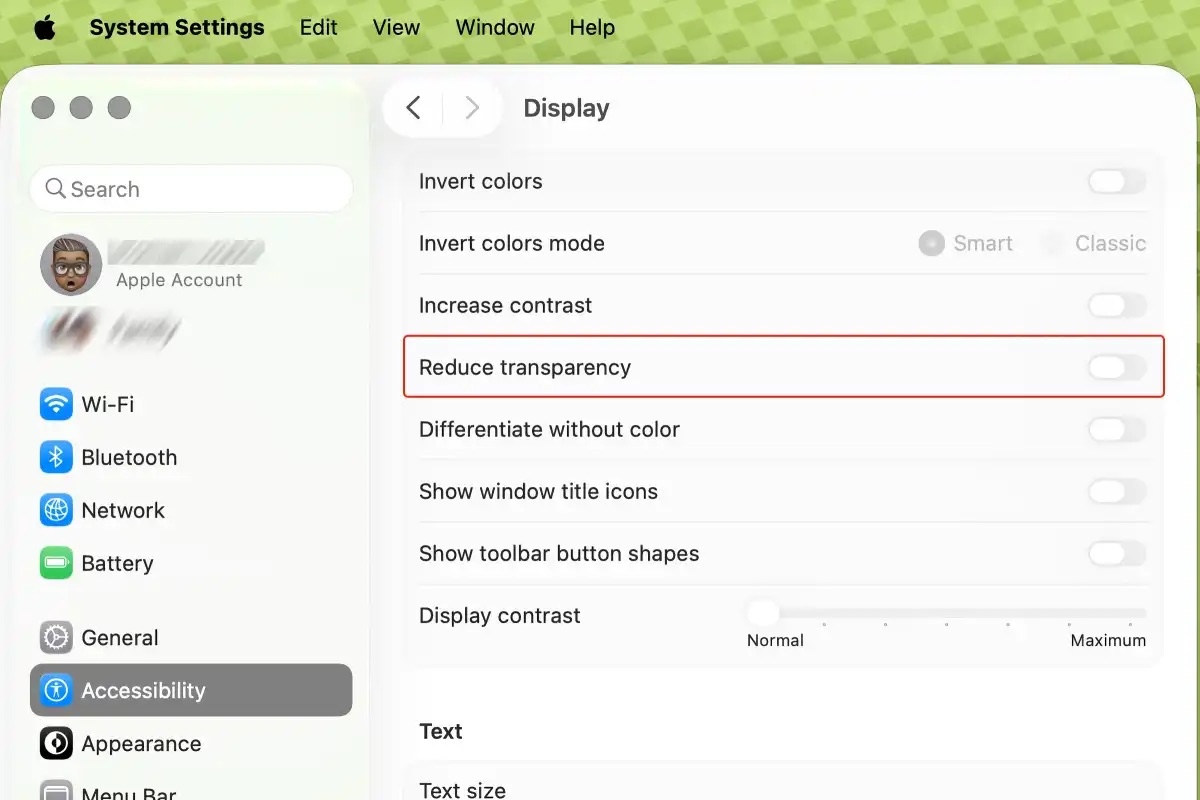
- Activez Réduire les mouvements.
Icônes de disque dur externe pas encore mises à jour
Apple a changé les icônes par défaut pour le système et le disque interne, un certain nombre d'applications intégrées, et force la plupart des icônes d'applications tierces à adopter la forme "squircle". Cependant, l'icône par défaut des disques durs externes n'a pas encore été mise à jour.
Problèmes de réseau macOS Tahoe
Le problème de WiFi ne fonctionnant pas est également un problème connu de macOS Tahoe. En général, vous n'avez pas accès à internet ou vous êtes connecté au WiFi mais ne parvenez pas à accéder à internet, même au réseau local.
Voici quelques conseils pour résoudre le problème de connexion internet macOS Tahoe qui ne fonctionne pas:
- Si vous avez Little Snitch ou une application similaire installée, ouvrez Réglages système > Réseau > VPN & Filtres et définissez le filtre Little Snitch DNS Proxy sur Désactivé.
- Allez dans Réglages système > Wi-Fi, trouvez votre WiFi et cliquez sur Oublier ce réseau. Puis essayez de vous y reconnecter.
Pour plus de solutions pour résoudre le problème de connexion internet macOS Tahoe, consultez: Mac Connecté au WiFi mais Pas d'Internet [Pourquoi & Solutions]
Fuite de mémoire macOS Tahoe
Certains utilisateurs de Mac ont signalé avoir rencontré une fuite de mémoire après avoir mis à jour vers macOS Tahoe, avec le processus mds_store utilisant 40 Go de mémoire dans le Moniteur d'activité. D'autres processus qui provoquent une augmentation de la mémoire ou de l'utilisation du CPU incluent WindowServer, kernel_task, Safari, contextstore, etc.
Sur certains Mac, vous pouvez voir s'afficher le message "Votre système manque de mémoire d'application" avec certaines applications en pause en rouge.
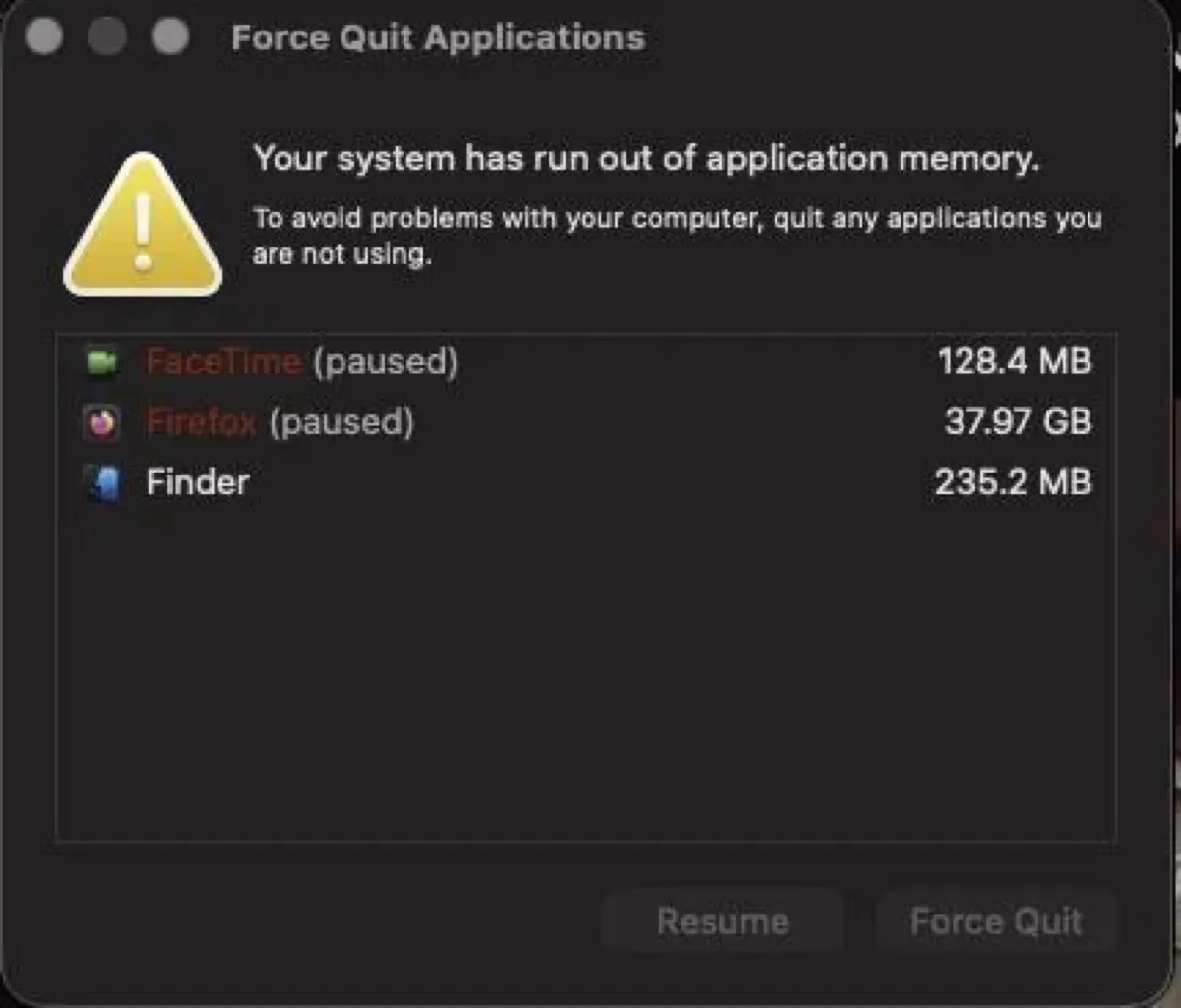
Pour arrêter la fuite de mémoire, vous devez comprendre la fonction derrière le processus qui entraîne une utilisation élevée de la mémoire.
Par exemple, mds_store fait partie du système d'indexation Spotlight dans macOS. Il aide à indexer les fichiers et les données sur votre Mac pour permettre des résultats de recherche rapides. S'il utilise trop de mémoire, vous savez que Spotlight est en train d'indexer des fichiers. Vous pouvez attendre que l'indexation se termine ou réinitialiser le processus.
Vous pouvez également forcer la fermeture du processus dans le Moniteur d'activité pour arrêter la fuite de mémoire.
Performance lente macOS Tahoe
Vous pourriez rencontrer des ralentissements après la mise à jour vers macOS Tahoe. Par exemple, "Les messages peuvent prendre un peu plus de temps pour s'ouvrir, il y a parfois des accrocs lors du passage entre les bureaux, faire défiler rapidement l'interface ne charge pas le contenu aussi rapidement qu'auparavant", comme l'a posté un utilisateur Reddit.
Si votre Mac est lent après la mise à jour de Tahoe, essayez de mettre à jour vos applications pour fonctionner mieux avec macOS Tahoe et désinstallez complètement les programmes incompatibles pour éviter les conflits. De plus, essayez de ne pas utiliser simultanément des applications très gourmandes en ressources. Enfin, nettoyez votre Mac.
Si vous ne voulez pas perdre de temps à chercher des fichiers à supprimer, utilisez iBoysoft DiskGeeker pour analyser votre disque dur et trouver et supprimer les fichiers indésirables.
Effacer votre Mac et réinstaller macOS Tahoe vous permet également de repartir à zéro avec uniquement les applications et fichiers nécessaires. Si vous optez pour cette solution, sauvegardez d'abord votre Mac avec Time Machine, puis ne restaurez que les données nécessaires après l'installation de macOS Tahoe.
Surchauffe macOS Tahoe
Après la mise à jour vers macOS Tahoe 26, certains Macs peuvent chauffer lors de travaux légers ou même lorsqu'ils sont au repos. Si le problème de surchauffe persiste pendant une longue période, il ralentira votre Mac, entraînera des ralentissements ou des blocages, provoquera des bruits de ventilateur forts et une plus grande consommation de batterie.
Pour refroidir votre Mac, envisagez les solutions suivantes:
- Assurez-vous que votre Mac bénéficie d'une circulation d'air adéquate. Utilisez-le sur des surfaces dures et plates.
- Surveillez l'utilisation du processeur dans le Moniteur d'activité et quittez les processus qui utilisent des ressources significatives du processeur.
- Mettez à jour les applications sur votre Mac.
- Réinitialisez le SMC.
Décharge de la batterie macOS Tahoe
Vous pouvez constater une consommation excessive de batterie à certains moments après la mise à jour vers macOS Tahoe. Cela peut résulter de divers problèmes, tels que l'indexation Spotlight de votre disque, des processus en arrière-plan synchronisant intensément vos fichiers, des applications incompatibles, des nouvelles fonctionnalités gourmandes en ressources ou des bugs de macOS Tahoe.
Pour résoudre la décharge de batterie sur macOS Tahoe, vous pouvez :
- Ouvrir le Moniteur d'activité, sélectionner l'onglet Énergie et quitter les processus qui consomment trop d'énergie.
- Mettre à jour toutes les applications installées et assurez-vous qu'elles sont compatibles avec macOS Tahoe.
- Réinitialiser le SMC pour réinitialiser la gestion de la batterie.
- Modifier les paramètres pour économiser la batterie. Par exemple, réduire la luminosité, utiliser le mode sombre, fermer les applications inutilisées, activer le "Mode Économie d'énergie", etc.
Problèmes Bluetooth macOS Tahoe
Après la mise à jour vers macOS Tahoe, votre périphérique Bluetooth peut ne pas se connecter à votre Mac ou se déconnecter régulièrement. Pour résoudre ce problème, essayez les correctifs suivants :
- Éteignez et allumez le Bluetooth, puis reconnectez votre appareil.
- Ouvrez les Paramètres système > Bluetooth pour oublier le périphérique, puis réessayez de l'ajouter.
- Réinitialiser le SMC.
- Redémarrez votre Mac.
Pour résoudre davantage les problèmes Bluetooth de macOS Tahoe, suivez Comment résoudre les problèmes Bluetooth sur Mac.
Écran noir macOS Tahoe
Le problème de l'écran noir peut survenir lors de la mise à jour vers macOS Tahoe, après la connexion à votre Mac ou lors de redémarrages du système. S'il se produit, vous pouvez forcer le redémarrage de votre Mac en appuyant sur le bouton d'alimentation pour l'éteindre, débrancher tous les périphériques, puis le rallumer.
Si le problème persiste, réinstallez macOS Tahoe depuis le Mode de récupération.
Sur un Mac basé sur Intel :
- Éteignez votre Mac.
- Allumez-le et maintenez immédiatement les touches Commande-R enfoncées.
- Relâchez les touches lorsque vous voyez le logo Apple.
- Choisissez "Réinstaller macOS Tahoe" et cliquez sur Continuer.
Sur un Mac Apple Silicon :
- Éteignez votre Mac.
- Appuyez et maintenez le bouton d'alimentation enfoncé.
- Relâchez le bouton d'alimentation lorsque "chargement des options de démarrage" apparaît.
- Cliquez sur Options > Continuer.
- Sélectionnez votre compte administrateur et cliquez sur Suivant.
- Choisissez "Réinstaller macOS Tahoe" et cliquez sur Continuer.
Si le problème de l'écran noir de macOS Tahoe persiste, essayez de restaurer ou de redonner vie à votre Mac avec Apple Configurator 2.
Disques durs externes non montés/non détectés sur macOS Tahoe
Les disques durs externes, en particulier vos disques NTFS, peuvent ne pas être montés, reconnus ou détectés sur macOS Tahoe. Les causes incluent généralement des pilotes incompatibles, des bugs temporaires, des câbles cassés, une corruption du disque, etc.
Si vos disques externes NTFS ne fonctionnent pas sur macOS Tahoe, désinstallez le pilote NTFS obsolète actuel et installez-en un compatible.
NTFS est un format Windows en lecture seule sur Mac. Si vous pouviez lire et écrire sur votre disque NTFS sur Mac, vous avez probablement un pilote NTFS pour Mac.
Cependant, il n'est pas pris en charge sur macOS Tahoe. Pour corriger votre disque NTFS sur macOS Tahoe, passez au pilote NTFS iBoysoft pour Mac. C'est un pilote NTFS fiable qui vous accorde un accès en lecture et en écriture sur macOS. De plus, il est compatible avec macOS Tahoe ~ macOS High Sierra.
Vous pouvez l'essayer en cliquant sur le bouton ci-dessous!
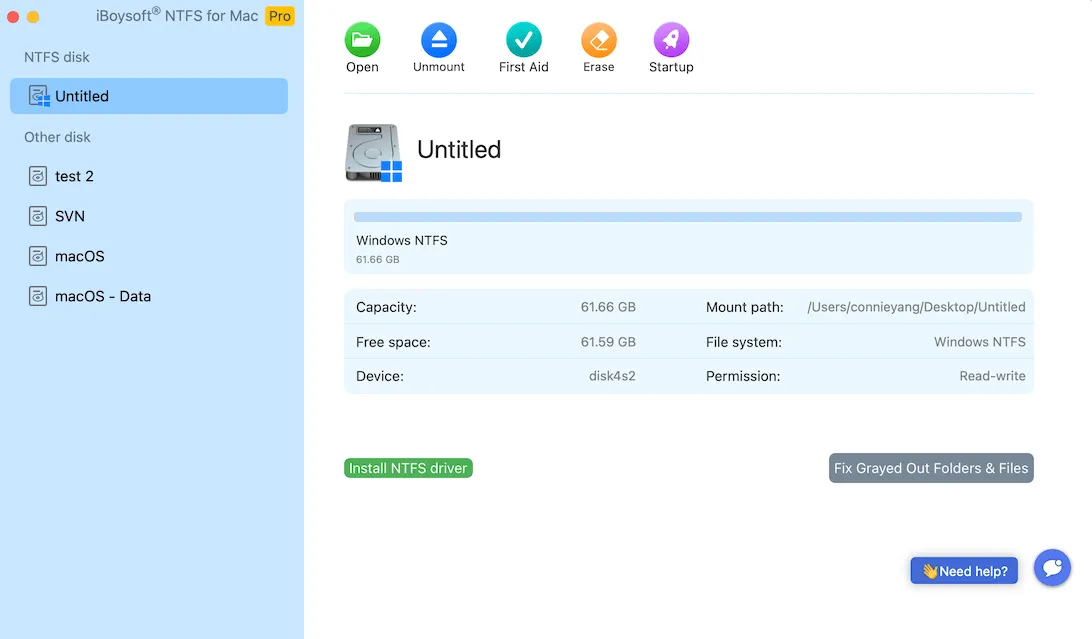
Si votre disque externe est formaté en APFS, Mac OS Extended (journalisé), exFAT ou FAT32, consultez les solutions suivantes:
- Éjectez et débranchez votre disque, puis reconnectez-le.
- Utilisez un câble USB, un port ou un adaptateur différent.
- Redémarrez votre Mac et réessayez.
- Récupérez les données et reformatez le disque dur externe sur Mac.
Mac ne démarre pas après l'installation de macOS Tahoe
Même si c'est rare, votre Mac peut ne pas démarrer ou s'allumer après la mise à niveau vers macOS Tahoe. Ces problèmes de démarrage sont souvent causés par des bugs de macOS Tahoe, un chargeur d'amorçage corrompu, des problèmes de mise à jour ou des problèmes matériels. Essayez les solutions ci-dessous pour réparer votre Mac:
- Maintenez le bouton d'alimentation enfoncé pendant 10 secondes pour effectuer une réinitialisation forcée, puis rallumez-le.
- Débranchez tous les accessoires, y compris les écrans externes, les concentrateurs, les lecteurs, les claviers, etc.
- Réinstallez macOS Tahoe depuis le Mode de récupération.
- Réinitialisez le NVRAM et le SMC.
- Revenez à une version antérieure de macOS Tahoe.
Avez-vous rencontré d'autres bugs ou problèmes liés à macOS Tahoe? Partagez avec nous!
FAQ sur les problèmes connus de macOS Tahoe
- QPourquoi macOS Tahoe est-il si lent?
-
A
Le retard dans macOS Tahoe est souvent causé par la réindexation en arrière-plan, les nouveaux effets 'Liquid Glass', les fonctionnalités Intelligent d'Apple, les applications incompatibles ou non optimisées, et l'espace disque limité.
- QmacOS Tahoe vide-t-il la batterie?
-
A
macOS Tahoe peut entraîner une augmentation de la consommation de batterie pour certains utilisateurs, surtout dans les jours qui suivent la mise à jour. Ce problème sera probablement résolu avec le temps après que Spotlight a terminé toutes les tâches de réindexation.
- QTahoe 26 est-il stable?
-
A
Alors que la version publique est généralement stable, il est généralement recommandé d'attendre au moins la première mise à jour corrective pour éviter les bugs initiaux.
- QY a-t-il un problème avec la dernière mise à jour Mac?
-
A
Oui, il y a des problèmes avec la dernière mise à jour macOS, macOS Tahoe, tout comme chaque mise à jour précédente. Ce guide récapitule les éventuels bugs et problèmes de macOS Tahoe et propose des solutions.
